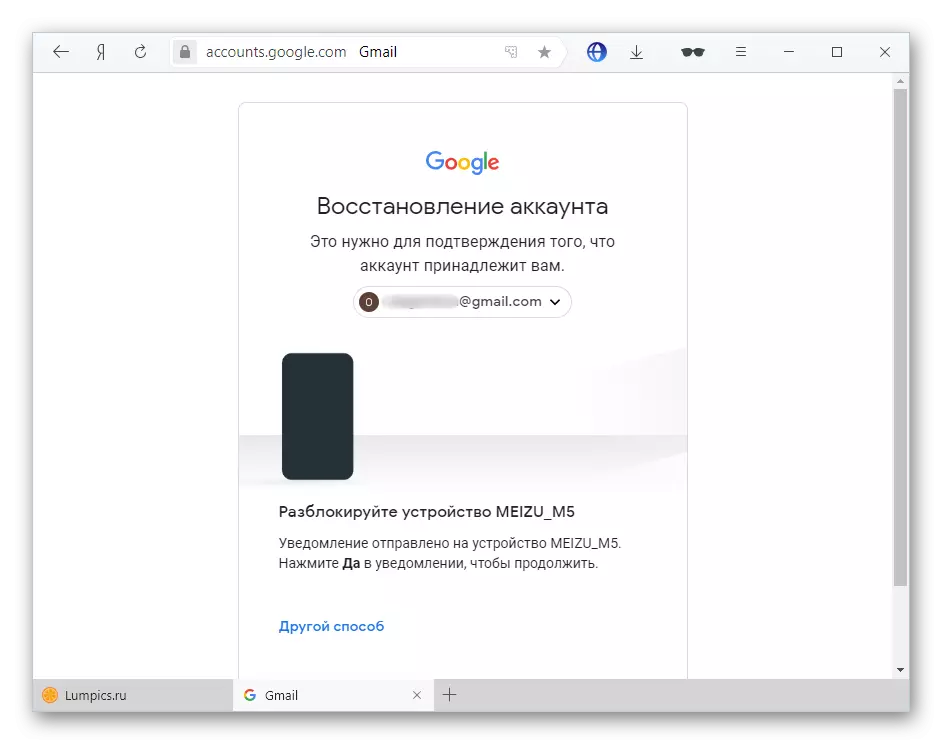Paraan 1: Update.
Ang mga bagong release ay naitama ang mga error ng application na maaaring maipakita nang mas maaga.
Magbasa nang higit pa: Pag-update ng mga application sa android.
- Patakbuhin ang Google Play Market.
- Tapikin ang larawan ng profile na inilagay sa kanang itaas na sulok.
- Pumunta sa seksyon na tinatawag na "Pamahalaan ang Mga Application at Device".
- I-click ang "Mga update na magagamit".
- Hanapin ang programang kalendaryo ng Google sa listahang ito at gamitin ang "Update" na pindutan sa kanan ng pangalan.

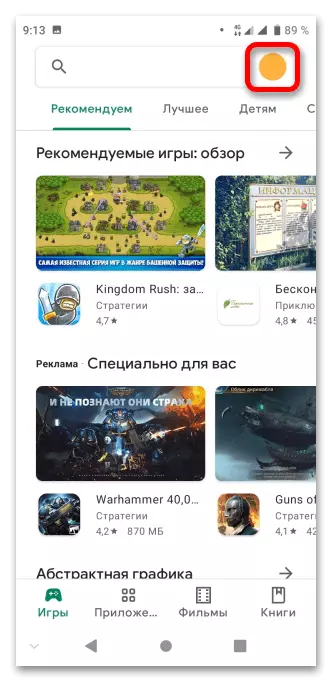
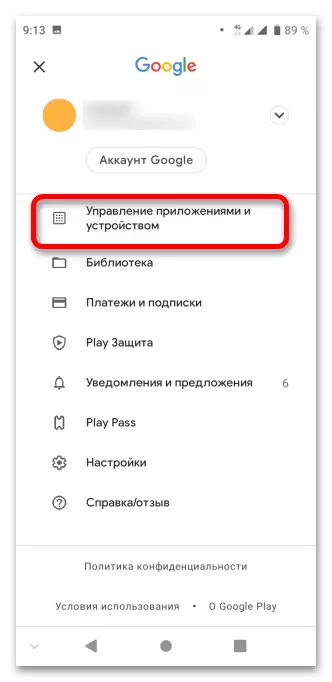
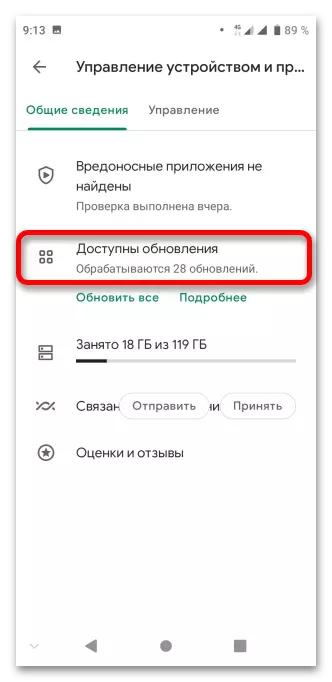
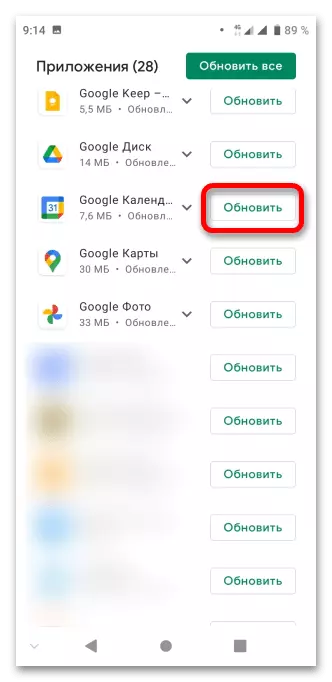
Paraan 2: Bersyon ng Rollback
Ang kabaligtaran ng nakaraang paraan: Kung ang problema ay nagsimulang lumitaw pagkatapos ng isang kamakailang pag-update, dapat mong i-roll pabalik ang bersyon. Walang pinipigilan ang pinakamaagang paglabas (kabilang sa mga magagamit para sa isang partikular na aparato).
- Patakbuhin ang direktoryo ng Google Play application.
- Tapikin ang larawan ng iyong account.
- Buksan ang isang tab na tinatawag na "Pamamahala ng Application at Device".
- Mag-log in sa seksyon ng "Pamamahala" at i-tap ayon sa pangalan ng software - "Google Calendar".
- I-click ang pindutan ng delete.
- Kumpirmahin ang iyong mga aksyon.
- Maghintay ng ilang segundo kung saan babalik ang telepono ang pinakamaagang application. Sa sandaling makumpleto ito, dapat mong gamitin ang "Buksan" na buton.
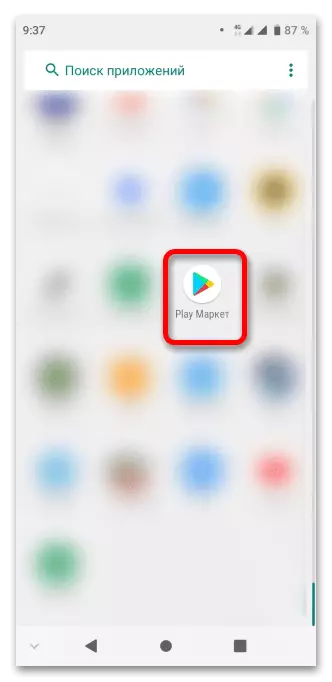

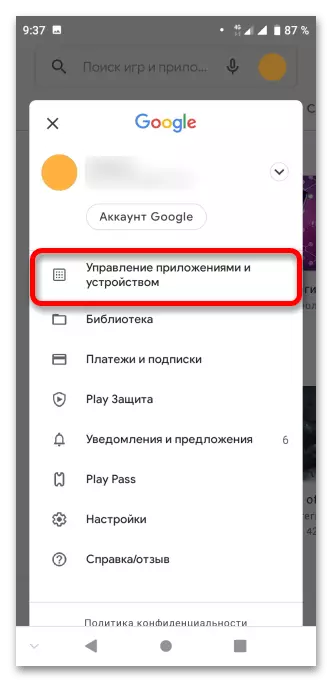
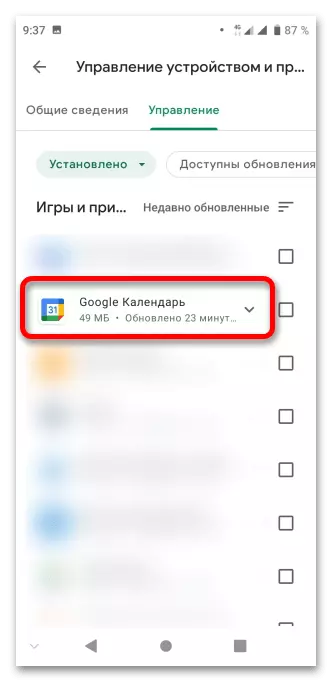
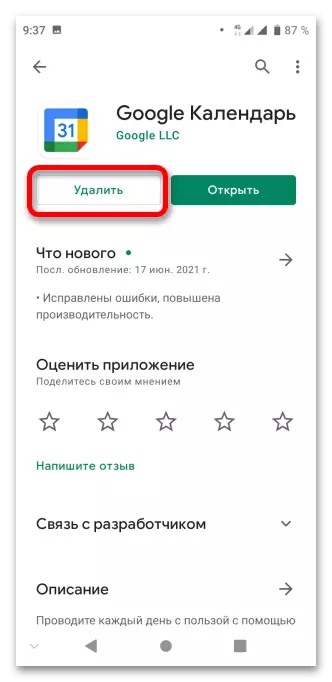
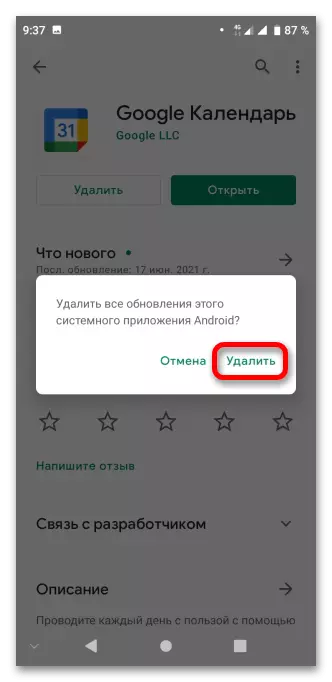
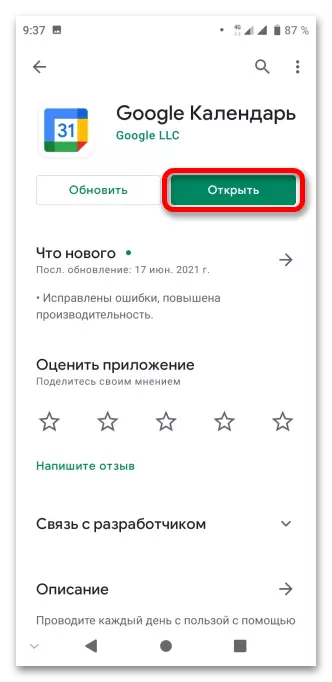
Paraan 3: Mga permit ng pag-isyu
Sa kabila ng pagkakaroon ng default na application na ito, hindi ito gagana kung hindi mo ma-access ang hiniling na mga function.
- Buksan ang mga setting ng smartphone sa pamamagitan ng paggamit ng Quick Access Panel o ang naka-install na menu ng mga application.
- Pumunta sa tab na "Mga Application at Notification".
- Piliin ang programa sa listahan ng kamakailang inilunsad na software. Kung hindi ito narito, i-click ang "Ipakita ang lahat ng mga application".
- Hanapin ang "Calendar", pagkatapos ay mag-click sa kanyang pangalan alinman sa icon.
- Tapikin ang "Mga Pahintulot".
- Isalin ang lahat ng mga lababo na ipinakita sa tamang screen.
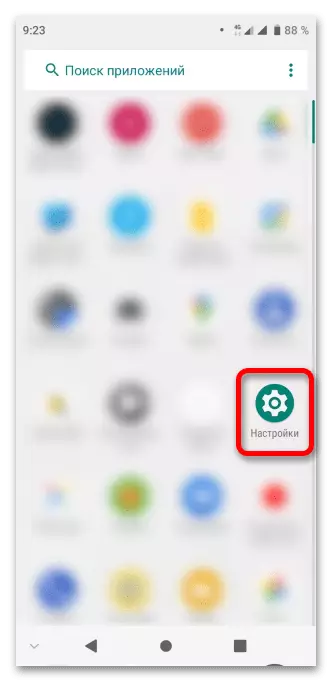
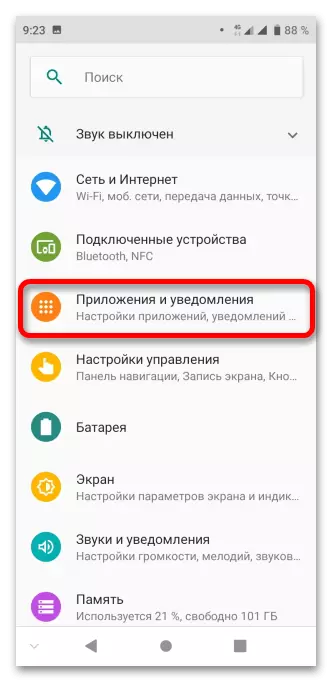
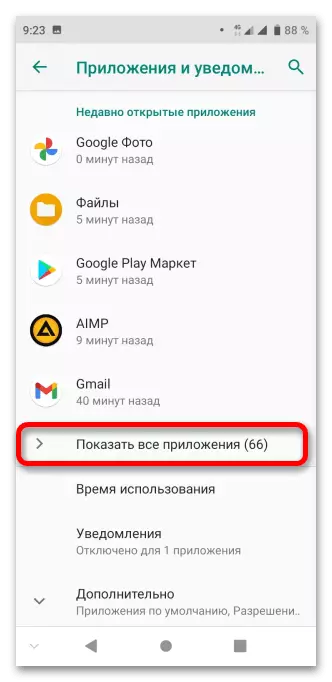
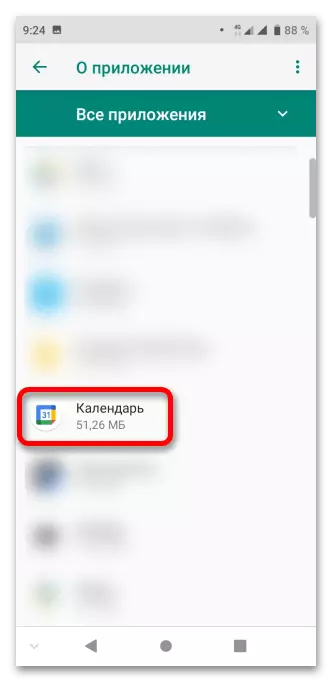
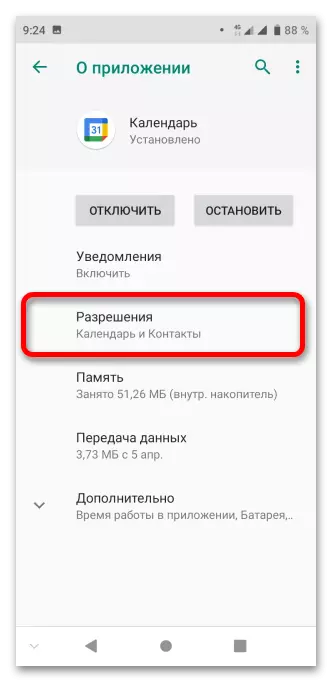
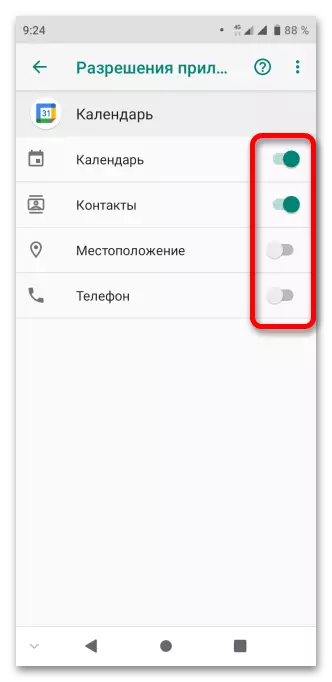
Paraan 4: Ibalik ang Account.
Upang ma-access ang naka-save na mga paalala, pista opisyal at mga kaganapan, dapat kang mag-log in sa Google Account. Kung may mga problema sa bagay na ito, kakailanganin mong ibalik ang account o kung ang anumang mahalaga ay hindi naka-attach sa account, magparehistro ng isang bagong profile.
Magbasa nang higit pa:
Paano ibalik ang password sa iyong Google Account
Paano Gumawa ng Google Account.